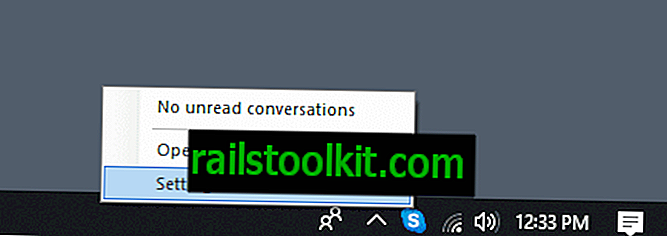Windows에서 네트워크를 처음 설정하면 해당 네트워크의 위치를 선택하라는 메시지가 나타납니다. 그런 다음 홈 네트워크, 회사 네트워크 또는 공용 네트워크를 선택할 수 있습니다. 선택 페이지에 제공된 설명은 교육받은 결정을 내리는 데 도움이되지 않습니다. 여기서 문제는 결정의 영향이 명확하지 않다는 것입니다.
Windows는 다른 네트워크 유형을 어떻게 구별합니까? 각 네트워크에서 어떤 기능이 차단되거나 사용 가능합니까?
네트워크 설정 화면은 다음과 같습니다.
홈 네트워크 :이 네트워크의 모든 컴퓨터가 집에 있고 컴퓨터를 인식하면 신뢰할 수있는 홈 네트워크입니다. 커피 숍이나 공항과 같은 공공 장소에서는이 옵션을 선택하지 마십시오.
업무용 네트워크 :이 네트워크의 모든 컴퓨터가 직장에 있고이를 인식하면 신뢰할 수있는 업무용 네트워크입니다. 커피 숍이나 공항과 같은 공공 장소에서는이 옵션을 선택하지 마십시오.
공용 네트워크 : 커피 숍이나 공항에 있거나 이동 광대역이있는 등 네트워크의 모든 컴퓨터를 인식하지 못하는 경우 공용 네트워크이므로 신뢰할 수 없습니다.
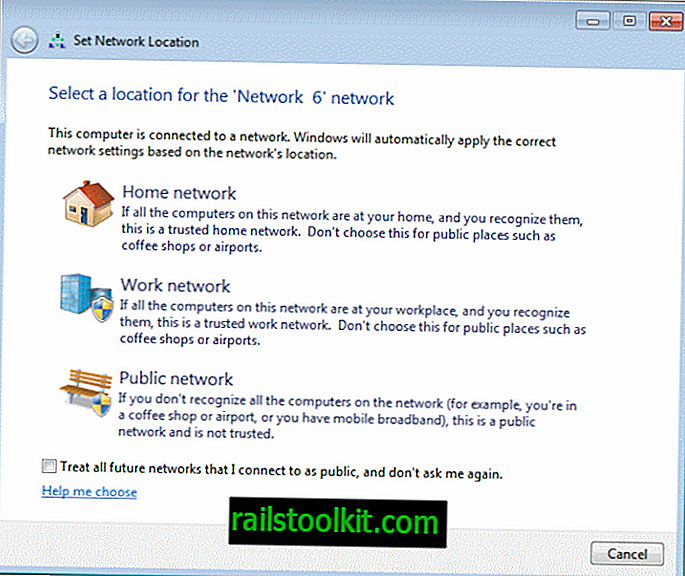
네트워크에 연결할 때마다 네트워크 위치를 선택해야합니다. 이 선택을 기반으로하는 Windows는 네트워크 검색 상태를 네트워크에 할당합니다. 간단하게하려면 : 네트워크 검색은 컴퓨터를보고 네트워크의 다른 컴퓨터를 볼 수 있는지에 영향을줍니다.
Windows는 On, Off 또는 Custom의 세 가지 네트워크 검색 단계를 지원합니다.
네트워크에서보고 표시하는 것 외에도 네트워크 검색은 네트워크에서 파일 공유, 공용 폴더 공유, 프린터 공유 및 미디어 공유를 처리합니다. 사용자 정의 옵션을 선택한 사용자는 특정 공유 및 검색 기능을 활성화 또는 비활성화 할 수 있습니다.
Microsoft는 " 네트워크 검색을 위해서는 dnscache, fdrespub, ssdpsrv 및 upnphost 서비스가 시작되고 네트워크 검색에 대한 Windows 방화벽 예외가 활성화되어 있고 다른 방화벽이 네트워크 검색을 방해하지 않아야합니다."
네트워크 검색은 홈 및 회사 네트워크에서만 사용할 수 있으며 공용 네트워크에서는 사용할 수 없습니다. 여기서 선택하면 사용 가능한 서비스 및 기능에 영향을줍니다.
그러나 둘 다 네트워크 검색을 지원한다면 가정 및 직장 네트워크의 차이점은 무엇입니까? 홈 네트워크는 홈 그룹 기능을 지원하므로 운영 체제 버전에서 지원하는 경우 홈 그룹을 만들고 참여할 수 있습니다. 반면 업무용 네트워크는 홈 그룹을 만들거나 참여할 수 없습니다.
네트워킹과 관련하여 가장 안전한 선택은 공용 네트워크입니다. 그러나 공유 옵션이 필요하지 않고 컴퓨터를 홈 그룹에 연결하거나 만들 필요가없는 경우에만이 방법을 사용하는 것이 가장 좋습니다.
Windows 네트워크 위치 표시
Windows 7에서 다음과 같은 방법으로 현재 네트워크 위치 유형을 확인할 수 있습니다.
시작 구를 클릭하고 Windows 시작 메뉴에서 제어판을 선택하십시오. 네트워크 상태 및 작업보기를 클릭하십시오.
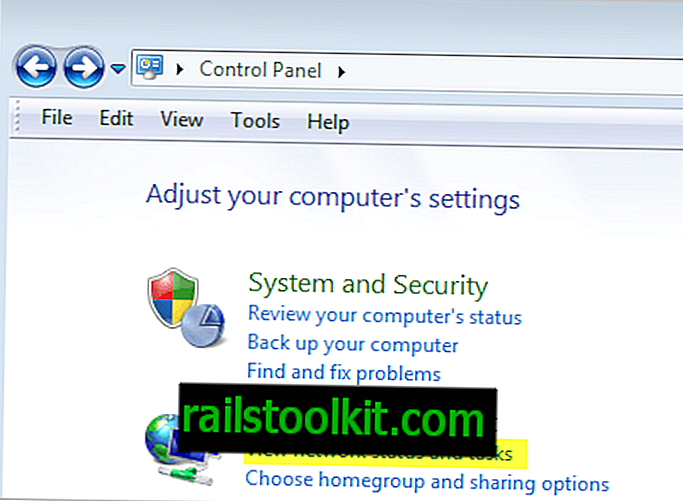
컴퓨터가 현재 활성 상태 인 모든 네트워크 목록과 해당 네트워크 위치가 집, 직장 또는 공용으로 설정되어 있는지 확인할 수 있습니다.
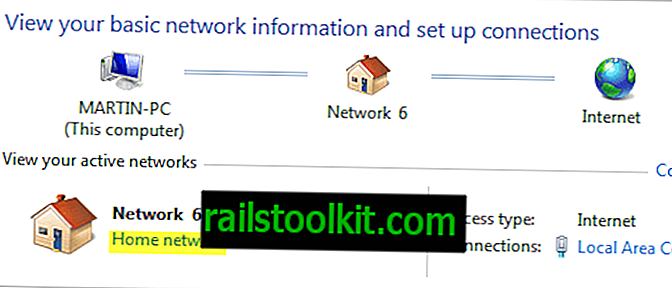
네트워크 위치 변경
네트워크 위치는 언제든지 변경할 수 있습니다. 제어판의 네트워크 및 공유 센터 목록에서 현재 위치를 클릭하면 네트워크 위치 설정 화면이 다시 열립니다.